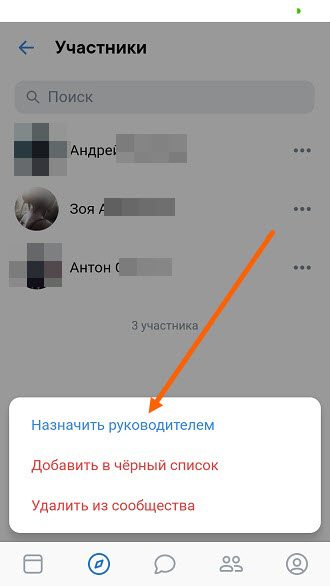Как назначить администратора в группе Вконтакте
Вконтакте позволяет создавать группы по интересам. Чтобы они стали популярными, нужно следовать жестким правилам: минимум одна публикация в день, контроль качества контента и тем, слежка за соблюдением правил внутри сообщества, поиск нового материала и много чего еще. По мере раскрутки список задач расширяется. Разбираемся, как можно назначить нового модератора или администратора в группе Вконтакте.
Раскручиваете группу Вконтакте? Воспользуйтесь продвижением от https://hipolink.net/ru Хиполинк и наберите живых, активных подписчиков. Конструктор предлагает сервис мультиссылок, с его помощью можно увеличить число фолловеров на 30-40 процентов бесплатно.
Кто может управлять группой ВК
ВКонтакте дает возможность назначить администратора, модератора, редактора и рекламодателя. Эти должности различаются в обязанностях:
— Редактор — поиск контента, составление плана, создание и размещение публикаций, редактирование присланных постов.
— Модератор — осуществляет контроль над комментариями и ветками для общения, чистит коммент, банит нарушителей, разбанивает.
— Рекламодатель — только размещение платных рекламных постов от имени паблика.
— Администратор — имеет право делать практически все, без ограничений. Добавление участников, назначение/разжалование модераторов и редакторов, размещение публикаций, их удаление, удаление подписчиков и многое другое.
Больше прав только у создателя сообщества — он может делать все, что и администратор ВК. Плюс он может удалить/назначить админов.
Назначать администраторов важно осторожно. Этот человек будет иметь доступ ко всем правам. Если админ окажется нечестным, репутация группы может оказаться разрушенной или владелец вовсе потеряет сообщество.
Как назначить админа
Назначить администратора ВКонтакте просто, это делается в несколько шагов. Порядок действий одинаков для мобильного приложения и веб версии:
— Авторизуйтесь ВКонтакте.
— Откройте группу.
— Выберите «Управление».
— Зайдите в меню «Участники».
— Выберите будущего администратора.
— Тапните рядом с именем «Назначить руководителем».
— Выберите должность и назначьте полномочия.
— Сохраните изменения.
Нового администратора можно сделать видимым в окне с руководством группы. Пользователи смогут обращаться к нему с вопросами и предложениями. Также можно указать рядом с именем его должность или прямые обязанности.
Как убрать админа ВКонтакте
Если администратор перестал справляться со своими обязанностями, его легко можно убрать или заменить. Разжалобить админа можно с мобильного приложения и веб версии соцсети. Как это сделать:
— Авторизуйтесь ВКонтакте.
— Зайдите в группу.
— Откройте меню «Управление».
— Выберите раздел «Участники».
— Найдите нужного пользователя.
— Кликните «Разжалобить руководителя».
В этом же меню рекомендуется сразу назначить другого администратора, чтобы группа продолжала развиваться.
Раскрутка сообщества ВКонтакте
Создали паблик и не знаете, как начать раскручивать ее? Если хотите набрать живых и активных подписчиков, ознакомьтесь с перечисленными способами продвижения (некоторые платные).
Сначала разместите первый пост из группы на личной странице ВКонтакте. Это должен быть пост-приветствие с описанием деятельности группы. Друзья могут подписаться первыми и поделиться на своих страницах записью. Таким способом легко получить первых фолловеров без материальных и моральных затрат. Этот способ наиболее простой, но довольно медленный.
Администрация ВКонтакте запрещает накручивать подписчиков. Это приводит к бану и быстрой отписке. Оставшиеся «висят» в группе без пользы, это мертвые души. Им не интересно сообщество и они не несут никакой пользы. Большое количество фейковых или заблокированных юзеров в подписках отпугивает аудиторию.
Другим способом раскрутки группы является платная реклама в других соцсетях. Опубликуйте линк на сообщество, добавьте описание и разместите скриншот лучших постов. Это помогает быстро продвигаться, на некоторых платформах таргетированная реклама платная.
Это помогает быстро продвигаться, на некоторых платформах таргетированная реклама платная.
Быстрое продвижение с Хиполинк
Конструктор Хиполинк также способен помочь в продвижении сообщества ВКонтакте. Как воспользоваться услугой:
— Зарегистрируйтесь на сервисе https://hipolink.net/ru (это бесплатно).
— Перейдите в раздел «Ссылки».
— Создайте мультилинк с адресом группы.
— Сохраните ссылку.
Размещайте созданный линк в других соцсетях, форумах, тематических группах с высокой посещаемостью. Этот бесплатный способ помогает пассивно увеличивать количество подписчиков. Линк работает самостоятельно.
Другие возможности Хиполинк
— Создание кнопок оплаты.
— Объединение соцсетей/мессенджеров в единую ссылку.
— Создание лендинга, интернет магазина.
— Аналитика посетителей сайта.
— Сбор и анализ информации посетителей.
— Готовые шаблоны для уникального оформления.
— Рекламная подписка.
— Создание персонального HTML блока.
Полная передача группы «ВКонтакте» со сменой владельца
Сообщества
В социальной сети «ВКонтакте» пользователи могут создавать свои сообщества и, администрируя их, продвигать эти группы, паблики или мероприятия. При этом в какой-то момент администратор сообщества может захотеть полностью продать свою группу, либо просто отдать свои права администратора другому человеку, чтобы группа перешла в другие руки. Для этого нужно выполнить полную передачу группы с правами владельца, и в этой статье мы подробно расскажем, что это значит и как это сделать.
Содержание
Что нужно знать при полной передаче группы «ВКонтакте»?
Перед тем, как осуществить полную передачу прав владельца, нужно убедиться в том, что бывший владелец группы действительно понимает все нюансы этого процесса. Есть несколько важных правил, которые касаются полной передачи сообщества:
- В этом сообществе должно состоять не более сотни тысяч участников, то есть передавать более крупные группы просто нельзя;
- Сделать такую передачу прав может только непосредственно сам владелец сообщества, то есть остальные модераторы или администраторы сделать этого не могут;
- «ВКонтакте» не позволит произвести передачу прав, если в ней наблюдалась подозрительная активность, а также в том случае, если группа уже передавалась в течение двух последних недель;
- По официальным правилам социальной сети продавать свои сообщества запрещено;
- Бывший владелец группы может потребовать вернуть ему эти права на сообщество обратно в течение следующих двух недель после передачи прав.

При этом, если владелец передал права другому человеку и потребовал их обратно, новый владелец будет разжалован обратно до администратора, поэтому в случае мошенничества стоит полностью удалить такого администратора из сообщества.
Как продать группу «ВКонтакте» с передачей прав?
Произвести такую передачу группы довольно просто. Для этого сначала в полной компьютерной версии сайта нужно зайти в настройки сообщества, после чего в разделе «Участники» открыть вкладку «Руководители». Среди всех руководителей данного сообщества нужно найти требуемого человека, после чего нажать рядом с его профилем кнопку «Редактировать», чтобы изменить его текущие права.
В открывшемся окне со списком возможных должностей и прав в сообществе внизу следует нажать на кнопку «Назначить владельцем». После этого появится также предупреждение о том, какие именно последствия будет иметь данное действие. Если пользователь согласен со всеми этими пунктами, ему останется просто нажать на кнопку «Изменить владельца», после чего сообщество полностью перейдет во владение выбранного администратора.
Заключение
Перед тем, как осуществить подобную передачу прав на сообщество, нужно точно убедиться в том, что человеку, который станет новым владельцем, действительно можно доверять. В случае, если бывший владелец ничего не знал об этой передаче прав, а также в других ситуациях можно использовать возможность обратного возврата этих прав в течение следующих двух недель.
Как добавить администратора на свою страницу Facebook и управлять ролями страницы
- Добавление кого-либо в качестве администратора на страницу Facebook дает ему самые высокие доступные разрешения.
- Вы всегда можете управлять тем, у кого есть роль страницы на вашей странице Facebook, и изменять их разрешения без необходимости их повторного добавления.
- Facebook доставляет всплывающее сообщение, в котором точно описывается, что влечет за собой роль администратора.

Независимо от того, управляете ли вы страницей бренда или своей личной страницей на Facebook, иногда вам нужна команда людей, которые могут редактировать и публиковать контент, просматривать информацию о ваших подписчиках и многое другое.
После того, как вы создали страницу, Facebook позволяет вам добавлять на нее людей с разными уровнями разрешений. Роль с наибольшим количеством разрешений называется администратором. Вот как добавить администратора на свою страницу.
Как добавить кого-то в качестве администратора на вашей странице Facebook1. Перейдите на свою страницу в Facebook. В меню левой боковой панели прокрутите вниз и нажмите «Настройки».
Выберите «Настройки» в левой части страницы. Грейс Элиза Гудвин/Инсайдер 2. Это приведет вас к общему меню настроек страницы. В меню левой боковой панели прокрутите вниз и нажмите «Роли страницы». Выберите «Роли страницы» слева.
Грейс Элиза Гудвин/Инсайдер
Это приведет вас к общему меню настроек страницы. В меню левой боковой панели прокрутите вниз и нажмите «Роли страницы». Выберите «Роли страницы» слева.
Грейс Элиза Гудвин/Инсайдер3. В разделе «Назначить новую роль страницы» начните вводить имя человека, которого вы хотите назначить странице. Выпадающее меню предложит вам предложения, и вы сможете выбрать из него человека, которого хотите.
4. Щелкните поле рядом с их именем, чтобы открыть раскрывающееся меню параметров роли.
Щелкните поле роли рядом с их именем.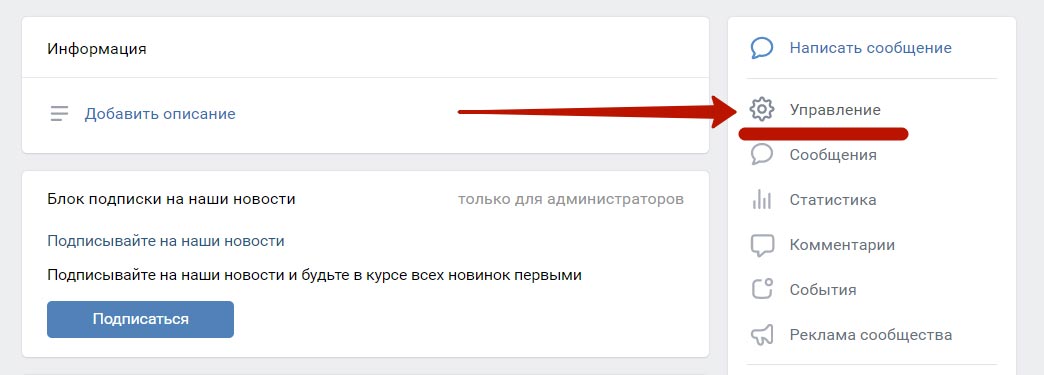 Грейс Элиза Гудвин/Инсайдер
Грейс Элиза Гудвин/Инсайдер5. В раскрывающемся списке выберите опцию «Администратор».
Выберите «Админ» из списка. Грейс Элиза Гудвин/Инсайдер 5. Появится всплывающее напоминание: «Если вы добавляете нового администратора на свою Страницу, имейте в виду, что у него будут те же права, что и у вас, для внесения изменений на этой Странице». 6. После того, как у вас есть правильное имя, нажмите «Добавить». Затем Facebook предложит вам повторно ввести пароль, чтобы убедиться, что изменения вносите именно вы.
После того, как у вас есть правильное имя, нажмите «Добавить». Затем Facebook предложит вам повторно ввести пароль, чтобы убедиться, что изменения вносите именно вы.
7. В разделе «Существующие роли страницы» имя человека теперь будет отображаться с красным сообщением «ожидание» рядом с ним.
8. Как только человек получит уведомление, он может принять его, и его роль появится в разделе «Существующие роли страницы». Это показывает вам каждого человека на вашей странице, классифицированного по их разрешениям. Например, у вас может быть один человек под администратором и один человек под редактором.
Вы также можете использовать это меню для редактирования разрешений для каждого человека на вашей странице.
Когда вы нажмете «Изменить», появится раскрывающееся меню, позволяющее выбрать другую роль для этого человека. Таким образом, нет необходимости повторно добавлять их на свою страницу. Вы также можете использовать эту часть меню, чтобы удалить людей со своей страницы.
Вы можете изменить чью-либо роль в любое время. Ева Ресинос/ИнсайдерКак узнать, кто следит за вашим профилем или страницей в Facebook
Как выйти из Facebook на каждом устройстве, на котором вы вошли в систему
Как скрыть список друзей на Facebook от всех или только от определенных люди
Как изменить свое имя на Facebook
Как назначить нового администратора в моей группе Facebook? — Группы Facebook для мобильных устройств и ПК
являются одним из наиболее часто используемых вариантов пользователями платформы, где участники этой группы могут делиться информацией обо всем, что они хотят.
1 Что вам нужно, чтобы сделать кого-то менеджером группы Facebook?
2 Что может изменить указанный вами администратор в группе Facebook?
2.1 Может ли назначенный вами администратор выселить вас?
3 Как отменить приглашение стать администратором группы Facebook?
4 Что делать, если не дают сделать конкретный профиль администратором?
Что нужно, чтобы сделать кого-то менеджером группы Facebook?
Для выполнения этого шага главное, чтобы человек, которого вы хотите сделать администратором, быть частью группы Точно так же вы должны быть администратором указанной группы, чтобы иметь возможность преобразовать члена группы в администратора.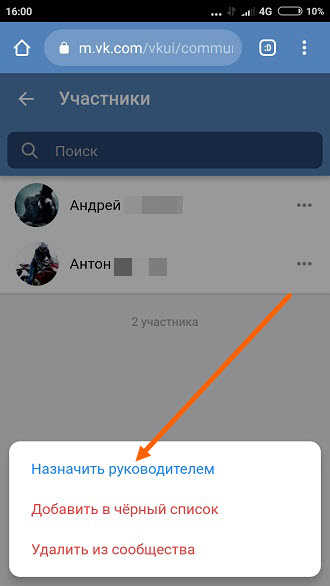
Первый шаг, который вы должны сделать, это перейти в группу, которой вы управляете, в которой вы хотите сделать члена администратором. Чтобы получить свои группы, , вы должны перейти в раздел групп , которые находятся на главной панели, которая появляется на платформе Facebook, это для мобильных устройств. Находясь там, выберите опцию «ваши группы», где появятся группы, в которые вы добавлены и в которых вы являетесь администратором.
Войдите в эту группу, введите выбор участников, которые вы находитесь в нижней части имени, там появятся все люди, которые составляют группу Facebook, выберите человека, которого вы хотите сделать администратором, в правой части имя человека, три точки появятся горизонтально, там вы получите список опций, среди которых вы найдете опцию «добавить как администратора».
При выборе опции добавления в качестве администратора на экране сразу же появится уведомление, в котором вас попросят подтвердить приглашение в качестве администратора для указанного участника, вы должны выбрать опцию «Отправить приглашение» Приглашение администратора будет немедленно отправлено выбранному участнику.
Человек, которому вы отправили приглашение, появится в таблице уведомлений, уведомление о том, что X человек хочет быть администратором X групп Там участник, которому вы отправили приглашение, будет иметь возможность принять приглашение или отклонение указанного приглашения и продолжить работу в качестве обычного члена. Сделайте это с веб-страницы или из мобильного приложения.
Что может изменить указанный вами администратор в группе Facebook?
Когда человек становится администратором или администратором группы Facebook, этот человек может изменять многие элементы в группе без необходимости их авторизации. Вы можете редактировать обложку или фотографии профиля группы, название группы, добавлять или удалять описание группы, в дополнение к возможности исключить и наложить санкции на участника, которого желает человек.
По сути, этот администратор, назначенный вами, имеет возможность добавлять или изменять все социальные аспекты , которые связывают группу, в дополнение к возможности изменять конфигурацию указанной группы, будь она общедоступной или частной.
Таким же образом указанный администратор, назначенный вами, имеет право удалять публикации, которые были загружены любым участником группы, вами или другим администратором. Без лишних слов, указанный администратор имеет право управлять почти всеми параметрами группы.
Может ли назначенный вами администратор выселить вас?
Одна из вещей, которую вы назначили администратору, не разрешена, это то, что он не имеет права удалить вас из группы, но у вас есть право удалить этого человека как администратора И у вас даже есть право полностью удалить его из группы, поскольку вы являетесь создателем указанной группы.
Как отменить приглашение стать администратором группы Facebook?
Действительно, если вы отправляете приглашение члену группы стать администратором, и даже этот человек не принял его, вы можете отменить приглашение. Для этого вам просто нужно ввести ту же опцию, где вы отправляете приглашение участнику.